ThinkPadE470是一款功能强大的笔记本电脑,然而在默认设置下,它可能无法使用虚拟技术(VT)功能。本教程将向您展示如何在ThinkPadE47...
2024-10-18 143 ??????
随着互联网的发展,很多人习惯使用盗版操作系统来降低成本。然而,盗版系统不仅违反了软件版权,还存在着安全风险。相较之下,正版操作系统提供稳定、安全的用户体验。本文将为您详细介绍使用Win10正版ISO安装的步骤,让您轻松拥有一款合法、安全的操作系统。

下载Win10正版ISO文件
在浏览器中搜索“Win10官方下载”,进入官方下载页面。点击下载按钮,选择适合您计算机的版本。下载过程可能需要一些时间,请耐心等待。
创建启动盘
将U盘或者光盘插入计算机,打开一个可靠的启动盘制作工具,如Rufus。选择刚刚下载的Win10正版ISO文件,并选择适当的启动盘格式。点击“开始”按钮,制作启动盘。

备份重要数据
在安装新的操作系统之前,务必备份计算机中重要的文件和数据。因为安装过程中可能会删除原有系统的分区,导致数据丢失。
进入计算机BIOS设置
重启计算机,按下相应的按键进入BIOS设置界面。一般来说,按下Del、F2、F12等键都可以进入BIOS。在BIOS设置中,将启动优先级设置为从U盘或光盘启动。
安装Win10正版ISO
重启计算机,从制作好的启动盘启动。在安装界面中,选择语言、时区和键盘布局等设置。点击“下一步”继续。

接受许可协议
阅读并接受许可协议。只有同意许可协议,才能继续安装操作系统。
选择安装类型
根据个人需求,选择合适的安装类型。如果是全新安装,选择“自定义:仅安装Windows”。
选择安装位置
在接下来的界面中,选择您希望安装Win10正版ISO的硬盘分区。如果没有硬盘分区,可以点击“新建”按钮来创建一个分区。
等待安装完成
点击“下一步”按钮后,开始安装Win10正版ISO。这个过程可能需要一些时间,请耐心等待。
设置账户
在安装完成后,您需要设置一个账户来登录系统。输入用户名、密码等信息,并选择是否使用Microsoft账户。
个性化设置
根据个人喜好,进行个性化设置,如屏幕背景、系统主题、语言等。
安装驱动程序
安装完操作系统后,您还需要安装相应的驱动程序,以确保硬件设备正常工作。可以通过设备管理器来查找并更新驱动程序。
激活操作系统
为了获得正版授权,您需要激活操作系统。可以在设置中找到“激活”选项,按照提示完成激活过程。
安装常用软件
安装操作系统后,您可以根据自己的需求安装常用的软件和工具,提高工作和娱乐效率。
享受正版操作系统带来的优势
安装了Win10正版ISO后,您将享受到微软官方提供的更新、安全保护和技术支持等一系列优势。
通过本文所介绍的Win10正版ISO安装教程,您可以轻松拥有一款合法、安全的操作系统。相比盗版系统,正版操作系统提供更加稳定、安全的用户体验。不论是个人用户还是企业用户,都应该选择正版软件,为自己和他人的信息安全负责。
标签: ??????
相关文章

ThinkPadE470是一款功能强大的笔记本电脑,然而在默认设置下,它可能无法使用虚拟技术(VT)功能。本教程将向您展示如何在ThinkPadE47...
2024-10-18 143 ??????

电脑桌面键盘是我们日常使用电脑不可或缺的重要配件之一。然而,许多人对于如何打开电脑桌面键盘却知之甚少。本文将带您深入了解电脑桌面键盘的打开方式及方法,...
2024-10-15 189 ??????

现如今,随着电脑使用时间的增长,我们经常会发现电脑变得越来越慢,甚至出现卡顿、崩溃等问题。这时候,我们就需要重新安装一个系统来解决这些问题。而纯净版W...
2024-10-14 197 ??????

苹果系统在使用过程中可能会出现各种问题,如系统崩溃、卡顿等。而使用Air装回苹果系统是一种常见的解决方法。本文将详细介绍如何使用Air进行苹果系统的恢...
2024-10-13 157 ??????
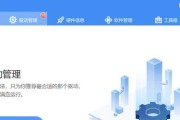
电脑驱动程序的安装是保证电脑正常运行的重要一环,但有时候我们会遇到安装失败的情况。本文将为您探索常见的安装失败原因,并提供解决这些问题的有效方法,帮助...
2024-10-13 193 ??????

华硕W519L是一款性能出色的笔记本电脑,然而,随着时间的推移,硬盘可能会变得不够用或出现故障。为了提升电脑的存储能力或修复故障,更换硬盘是一个不错的...
2024-10-12 130 ??????
最新评论